2025-01-23 11:00:04来源:hsysdianji 编辑:佚名
随着移动互联网的发展,越来越多的用户选择使用手机浏览网页和下载文件。uc浏览器作为一款流行的手机浏览器,其功能强大且易于使用。本文将详细介绍如何通过uc浏览器将文件下载到电脑上,帮助您更加便捷地管理您的文件。
在开始之前,请确保您的设备满足以下条件:
- 您的手机和电脑需连接在同一wi-fi网络下,或通过数据线直接连接。
- 确保您的uc浏览器是最新版本,以便获得最佳体验。
- 您需要一个支持文件传输的应用程序或者软件,例如airdroid、pushbullet等,或者使用usb数据线直接连接手机与电脑。
1. 连接设备:使用usb数据线将您的手机连接至电脑。
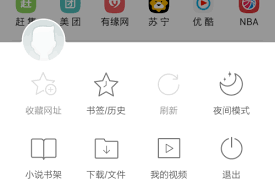
2. 设置为媒体设备:在手机的通知栏中,找到与usb连接相关的通知,并将其设置为“媒体设备”(mtp)模式。
3. 打开uc浏览器:在手机上打开uc浏览器,导航到您想要下载的文件页面。
4. 开始下载:点击您想要下载的文件,然后按照提示操作以开始下载。
5. 查找文件:下载完成后,您可以在电脑上访问手机的存储空间,通常在“我的电脑”中的“可移动磁盘”里找到下载的文件。
如果您希望实现更高效的文件传输,可以考虑使用第三方应用程序来辅助下载:
1. 安装应用:首先,在手机和电脑上分别安装如airdroid这样的跨平台文件传输应用。
2. 连接服务:根据所选应用的指引,登录并激活文件传输服务。
3. 下载文件:使用uc浏览器下载文件后,通过第三方应用提供的链接或二维码,将文件从手机传输到电脑。
4. 接收文件:在电脑端的应用程序中接收文件,完成整个下载过程。
- 在下载任何文件时,请确保来源的安全性,避免下载恶意软件。
- 根据您所使用的浏览器和操作系统版本的不同,上述步骤可能会有所差异。
- 使用usb数据线直接下载文件时,请确保数据线的质量,以免影响传输速度或损坏设备。
通过以上方法,您可以轻松地使用uc浏览器将文件下载到电脑上。无论是通过直接连接还是借助第三方工具,都希望能帮助您更高效、更安全地管理您的文件。